1、配置jdk和常规的eclipse。
jdk和eclipse最常规的安装和配置就不多讲了,不会的童鞋草考如下:
http://jingyan.baidu.com/article/bea41d435bc695b4c41be648.html
2、MinGW 下载安装
下载地址:http://sourceforge.net/projects/mingw/files/
由于是exe文件可以直接运行,但是有一步骤需要注意的是,不要全选,选择几个基础包就行了(和c/c++相关的)有的eclipse,并不完全支持,所以够用就行。
安装完毕后,还不能使用,因为还没设置环境变量。下面我们来设置环境变量。我安装的位置在E:\MinGW目录。
1、在PATH里加入E:\MinGW\bin,记得,如果里面还有其他的变量,记得要加个分号啊,分号得在英文输入模式下输入的。
2、新建LIBRARY_PATH变量,如果有的话,在值中加入E:\MinGW\lib,这是标准库的位置。
3、新建C_INCLUDEDE_PATH变量,值设为E:\MinGW\include。
4、新建CPLUS_INCLUDE_PATH变量E:\MinGW\include\c++\3.4.5;
E:\MinGW\include\c++\3.4.5;
E:\MinGW\include\c++\3.4.5\backward;
E:\MinGW\include。
需要说明的是,有的用户第4个环境变量找不全,只需要把E:\MinGW\include加上就行, 甚至折4步中,只需要配置好第一步就行了,后续的并不是必须要求的。
检查配置是否成功:
在cmd输入:
gcc -v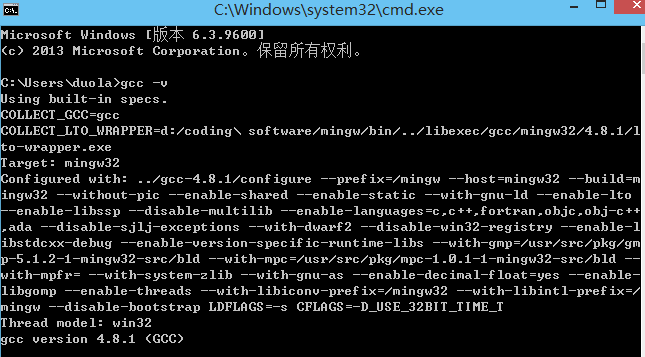
3、在eclipse安装CDT
点击菜单栏上的”Help -> Install New Software…”
add 名字输入cdt 地址如下:
http://download.eclipse.org/tools/cdt/releases/galileo
然后选择要安装的,一般选择

然后选择“Next -> Next -> Finsh”就开始安装了,安装结束后,会弹出如下要求重启Eclipse提示框。重启即可。
4、编写第一个C程序,hello world
新建项目->选择建一个c的

选择好要建项目的名称和基础模板,这里就是选择的hello world了

项目建好后,不能直接运行,因为要编译否则会出现:

所以先要编译一下,在项目上右击,然后build project。
编译成功后,在运行就好啦。

---------------------
作者:大号小白兔
来源:CSDN
原文:https://blog.csdn.net/a1b2c3d4123456/article/details/49762459
版权声明:本文为博主原创文章,转载请附上博文链接!






















 434
434

 被折叠的 条评论
为什么被折叠?
被折叠的 条评论
为什么被折叠?








